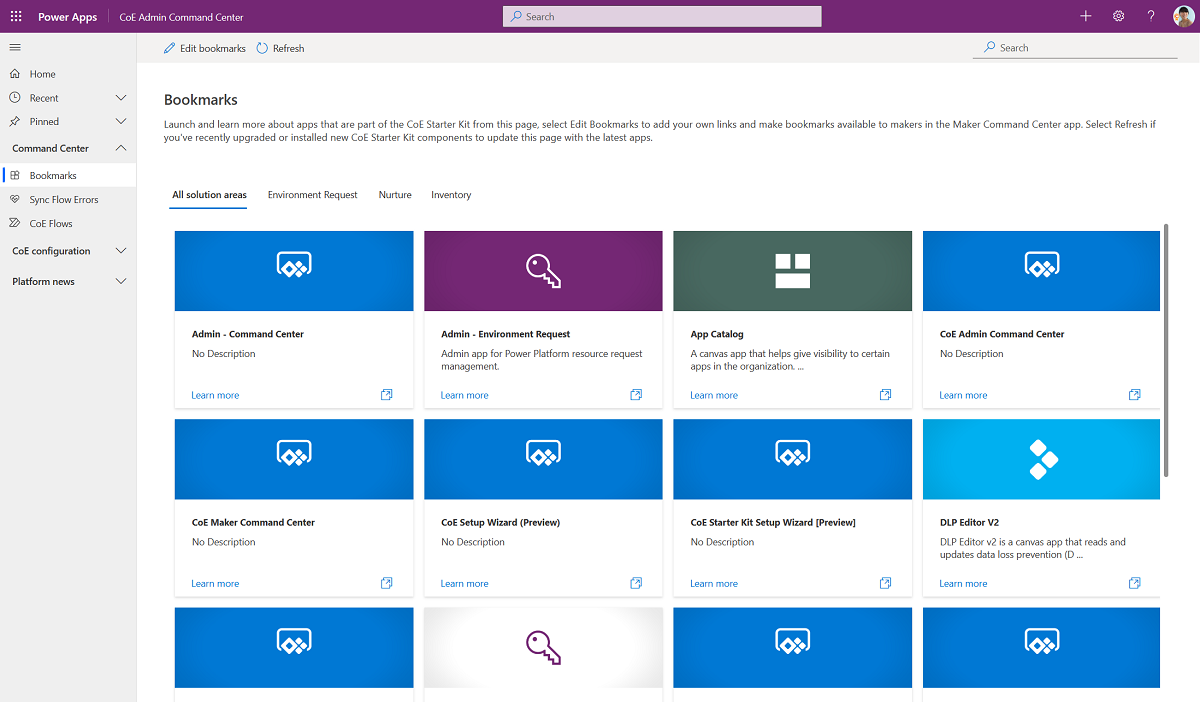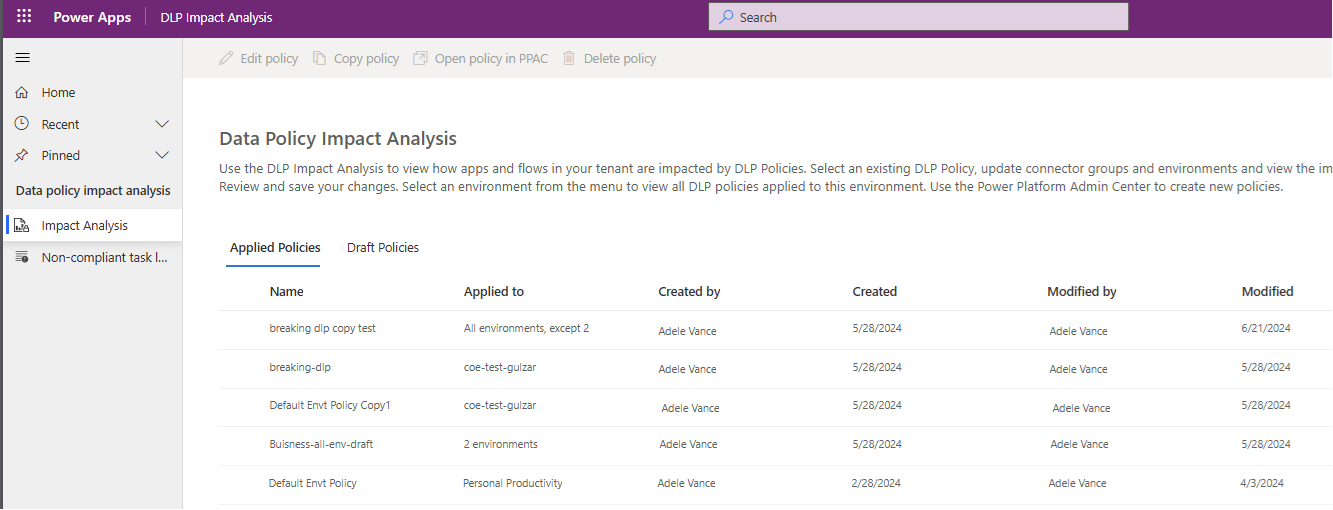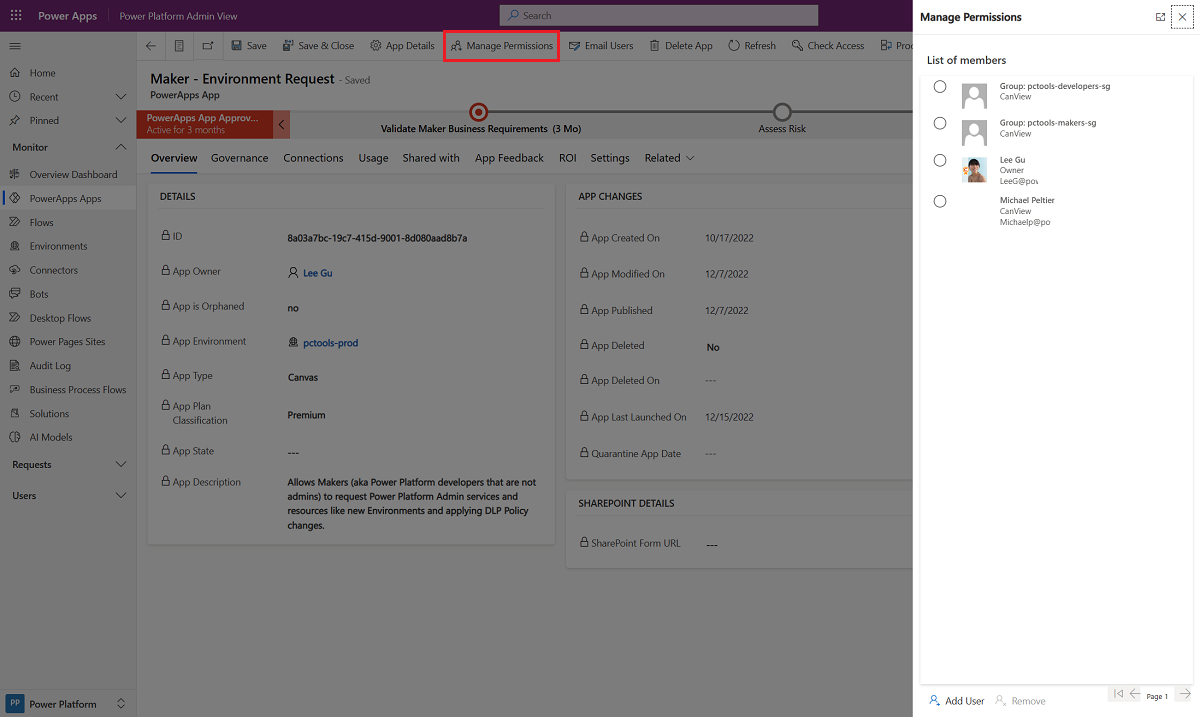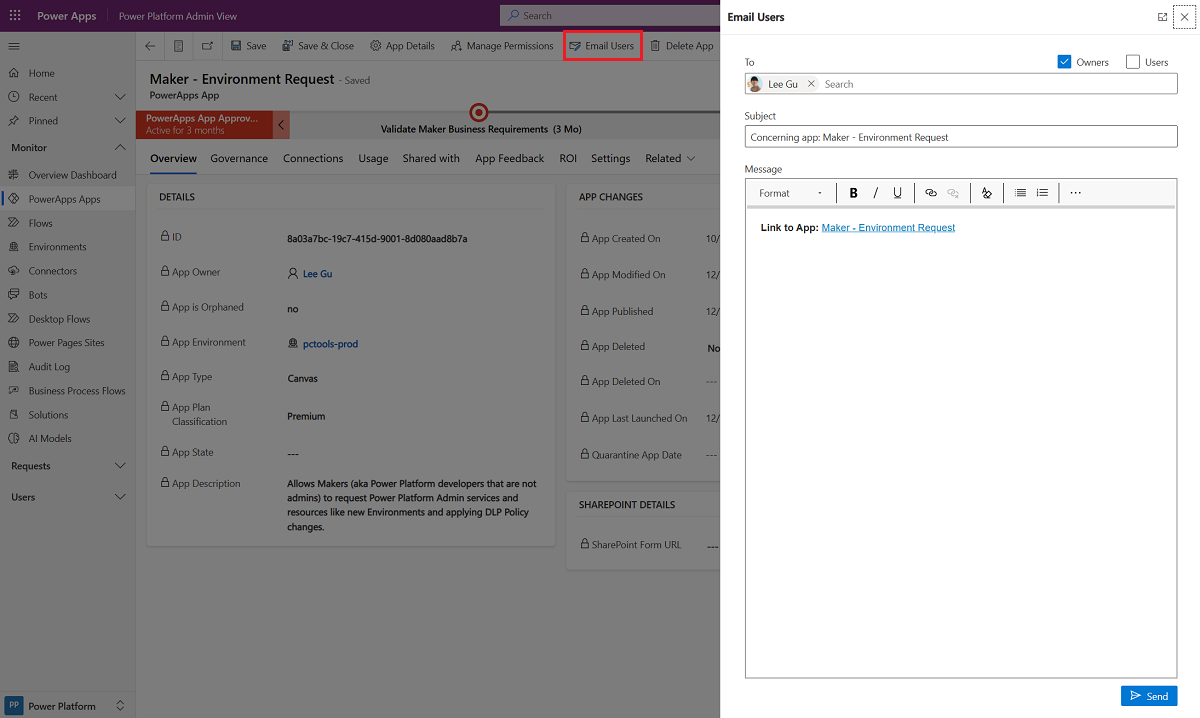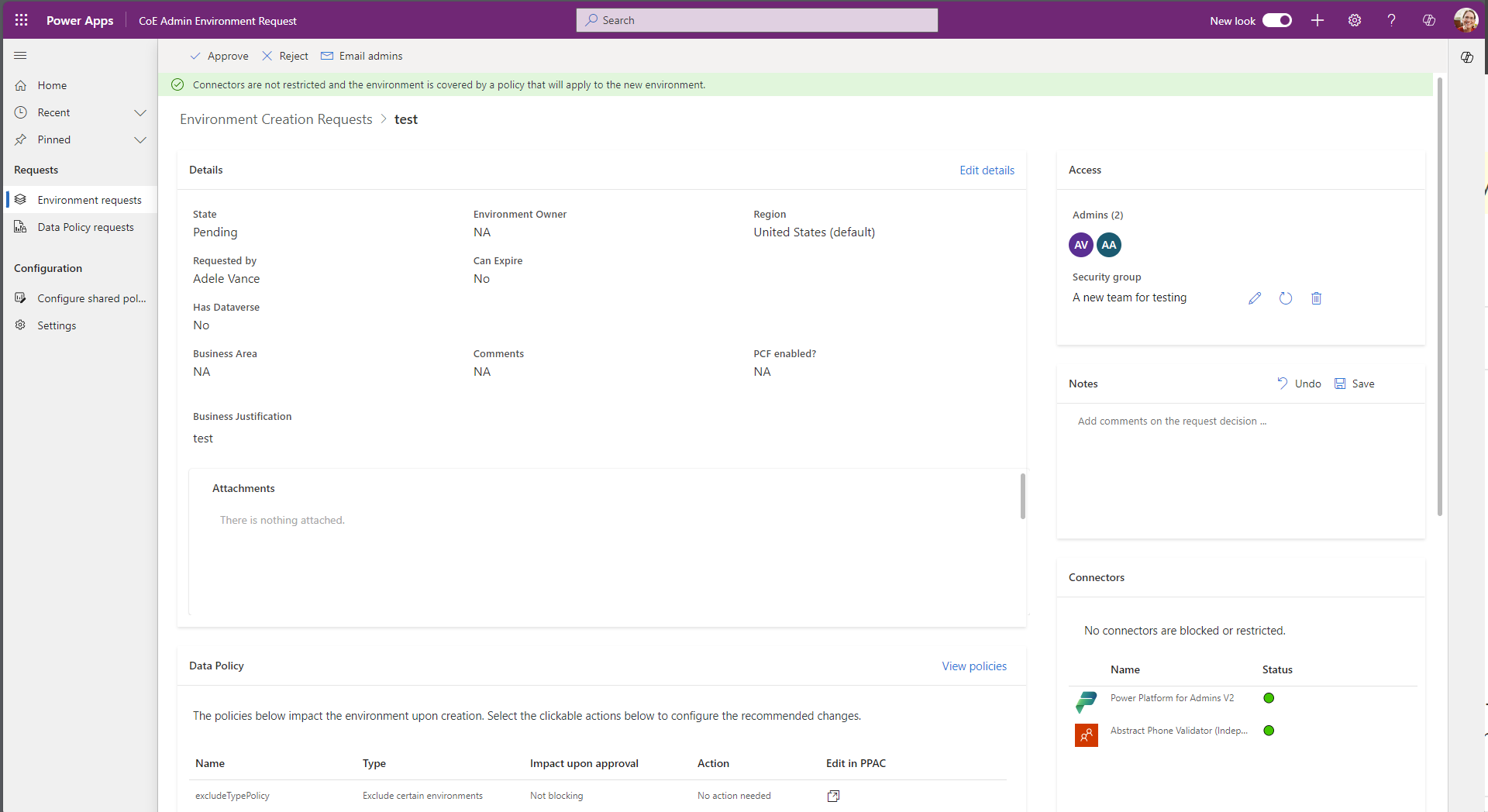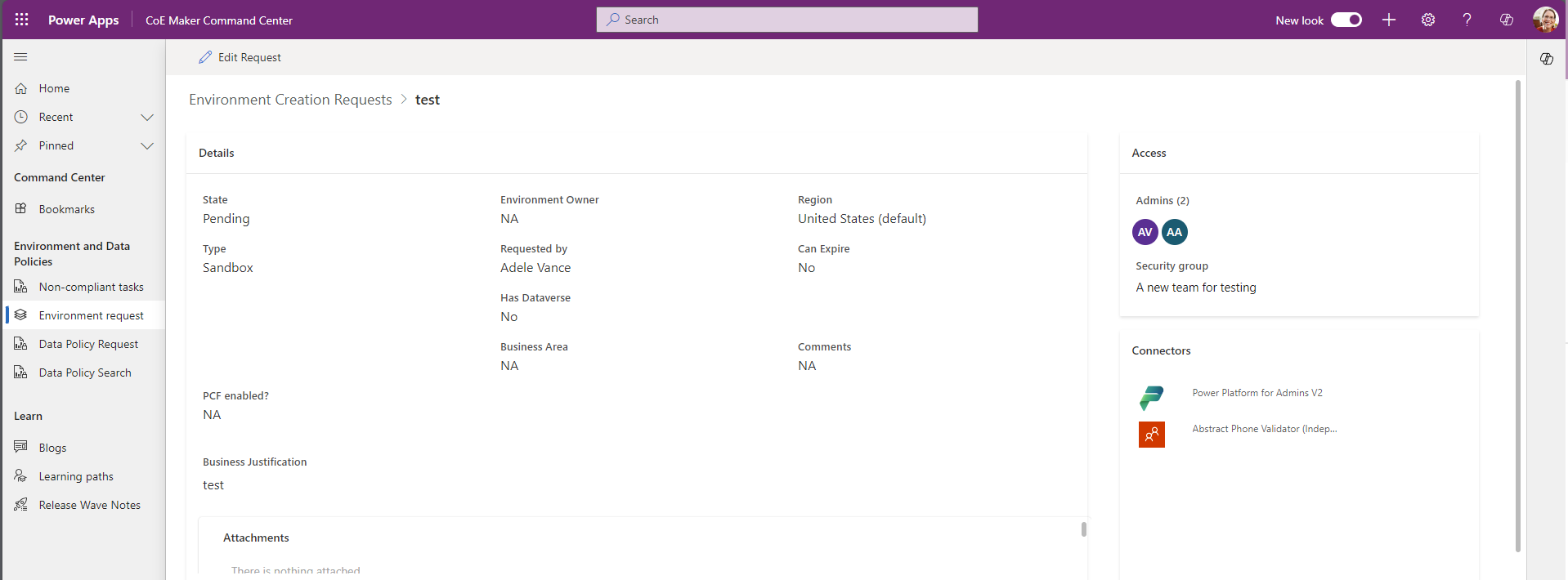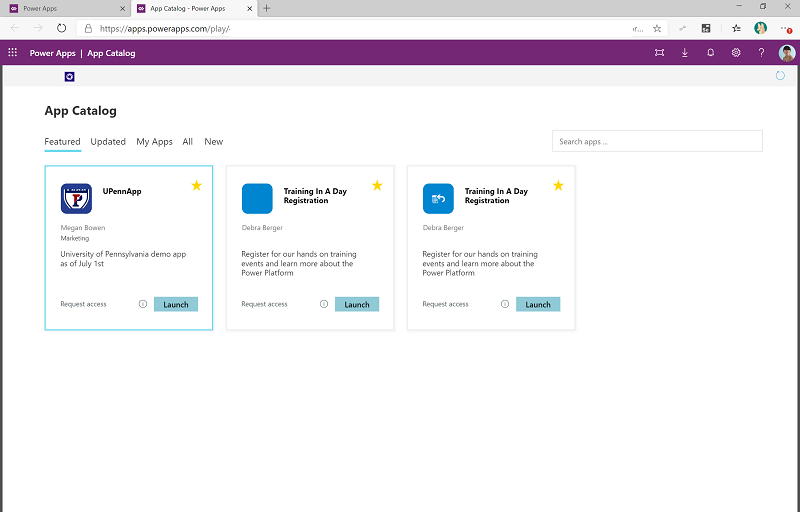CoE(우수 센터) 스타터 키트는 CoE(우수 센터) 구축을 시작하는 데 도움이 되는 핵심 구성 요소 집합을 제공합니다. 구성 요소는 리소스를 테이블로 동기화하고 그 위에 관리 앱을 빌드하여 환경의 앱, 흐름 및 제작자에 대한 가시성을 높일 수 있도록 합니다. 예를 들어 권한 관리 앱은 권한 관리와 관련된 관리 작업에 도움이 됩니다.
인벤토리 구성 요소 설정에서 시작하는 방법을 알아봅니다. 핵심 구성 요소 솔루션을 사용하는 방법에 대한 개요를 시청하세요.
노트
핵심 구성 요소 솔루션에는 관리자와 관련된 자산만 포함됩니다.
인벤토리 구성 요소
핵심 구성 요소 솔루션에는 테이블, 보안 역할, 흐름 및 앱이 포함됩니다.
테이블
노트
Dataverse에 저장된 데이터를 쉽게 탐색하고 관리하려면 Microsoft Power Apps Office 추가 기능을 설치하는 것이 좋습니다. Excel 추가 기능을 사용하여 Dataverse의 데이터 작업에 대해 자세히 알아보세요!.
테넌트 개체
CoE 스타터 키트의 동기화 흐름은 다음 Dataverse 테이블에 테넌트 리소스를 동기화합니다. 모든 테이블은 생성자 또는 생성일 및 수정자 또는 수정일에 대한 정보와 리소스별 정보를 제공합니다.
AiBuilderModel 은 AI Builder 모델입니다.
Business Process Flow은 비즈니스 프로세스 흐름입니다.
CoE 연결 참조는 커넥터(PowerApps 커넥터)와 클라우드 흐름(흐름) 또는 앱(PowerApps 앱) 간의 다대다 관계에 대한 연결 테이블입니다. 이 참조는 현재 데이터 내보내기 아키텍처에 사용할 수 없습니다.
Desktop Flow은 데스크톱 흐름입니다.
Environment는 앱, 흐름 및 커넥터가 포함된 환경 개체입니다.
Flow는 테넌트의 클라우드 흐름입니다.
PowerApps App은 캔버스, 모델 기반 또는 다른 유형의 앱과 같은 앱입니다.
PowerApps Connector는 표준 또는 사용자 지정 커넥터입니다.
Power Pages Site는 Power Page 사이트입니다.
Power Platform Solution은 솔루션입니다.
Microsoft Copilot Studio 는 코필로트 스튜디오의 봇입니다.
Microsoft Copilot Studio 구성 요소는항목과 같은 Copilot Studio 구성 요소입니다.
Microsoft Copilot Studio 구성 요소 흐름 조회 는 Copilot Studio의 일부로 트리거되는 흐름입니다.
사용자
인벤토리에는 몇 가지 개념의 사용자가 있습니다.
연결 참조 ID는 각 환경에 대한 모든 사용자 연결의 단일 인스턴스 목록을 저장합니다.
환경 보안 역할 권한은 환경에 대한 권한입니다. 사용자, 보안 역할, 환경 및 기타 속성을 포함합니다.
제작자는 앱, 흐름, 사용자 지정 커넥터 또는 기타 항목과 같은 개체를 만드는 사용자입니다.
Power Platform User 는 앱이 공유되는 사용자입니다.
Power Platform 사용자 역할은 Microsoft Power Platform 사용자가 특정 앱에 대해 가지는 역할을 나타냅니다. 이 역할은 파워 플랫폼 사용자 및 파워앱스 앱 테이블과 일대다 관계를 맺습니다. 각 역할에 대해 다음 정보가 제공됩니다.
- 응용 프로그램
- Microsoft Power Platform 사용자
- 역할 이름(담당자, CanEdit, CanView)
- 친숙한 역할 이름(담당자, 공동 담당자, 뷰어)
Microsoft Copilot Studio는 Microsoft Copilot Studio의 봇(또는 에이전트)을 나타냅니다. 각 봇에 대해 다음 정보가 제공됩니다.
- 표시 이름
- ID
- 생성 날짜
- 소유자
- 수정한 시간
- 마지막으로 실행한 날짜
- 총 세션 수
- 구성 요소 수(롤업)
- 흐름 수(롤업)
- Status
- Environment
- 봇이 분리되었습니까(예/아니요)
Microsoft Copilot Studio 구성 요소는 토픽과 같은 Microsoft Copilot Studio 구성 요소를 나타냅니다. 각 봇 구성 요소에 대해 다음 정보가 제공됩니다.
- Name
- ID
- 구성 요소 만든 날짜
- 설명
- 표시 이름
- Environment
- 수정한 시간
- 시
- 유형(토픽, 테이블)
- 흐름 사용(예/아니요)
Microsoft Copilot Studio Component Flow Lookup은 Microsoft Copilot Studio의 일부로 트리거된 흐름을 나타냅니다. 각 봇 구성 요소 흐름에 대해 다음 정보가 제공됩니다.
- Name
- ID
- 만든 날짜/사람
데스크톱 흐름은 데스크톱 흐름을 나타냅니다. 각 데스크톱 흐름에 대해 다음 정보를 사용할 수 있습니다.
- 표시 이름
- ID
- 생성 날짜
- 소유자
- 수정한 시간
- 데스크톱 흐름 유형(Power Automate 데스크톱, Selenium IDE)
- Status
- Environment
- 데스크톱 흐름 분리 여부(예/아니요)
RPA 세션은 데스크톱 흐름 세션을 나타냅니다. 각 봇에 대해 다음 정보가 제공됩니다.
- ID
- 데스크톱 흐름
- 상태 코드
- 시작 날짜
- 완료 날짜
- 오류 코드
- 오류 메시지
인벤토리 관리 기능
이러한 표는 관리를 위한 사용에 대한 정보를 저장합니다.
데이터 정책 초안 은 DLP 영향 분석 앱에서 작업하는 초안 데이터 정책입니다.
DLP 영향 분석은 Maker와 함께 DLP 영향 분석 앱에서 처리하고 있는 초안 데이터 정책을 위반한 사례입니다.
환경 비즈니스 영역은 크로스 차징이 필요한 경우 환경이 소유한 비즈니스 영역입니다.
흐름 작업 세부 정보는 클라우드 흐름에서 발생하는 일련의 작업입니다. 이 테이블에는 흐름 테이블과의 다대일 링크가 있습니다.
솔루션 관리
이러한 테이블은 CoE 솔루션 자체를 관리하는 데 사용됩니다.
CoE 솔루션 메타데이터는 CoE 시작 키트의 일부인 흐름 및 앱에 대한 메타데이터를 테이블 형식으로 저장합니다. CoE 관리 명령 센터에서는 이 메타데이터를 사용합니다.
명령 센터 구성 은 CoE 관리 명령 센터의 책갈피 페이지에 대한 책갈피 정보를 저장합니다.
사용자 지정된 전자 메일은 핵심 솔루션의 흐름에서 보낸 전자 메일에 대한 메타데이터를 저장합니다. 관리자는 이 메타데이터를 사용하여 흐름에 관리되지 않는 계층을 추가하지 않고 전자 메일을 조정합니다.
설치 마법사 상태 메타데이터 는 설치 마법사에서 사용자의 현재 상태를 표시합니다. 솔루션은 이 메타데이터를 사용하여 사용자에게 단계를 안내합니다.
동기화 흐름 오류 는 관리자에게 요약 전자 메일을 제공하는 동기화 흐름 오류의 일별 발생을 보여줍니다. 각 동기화 흐름 오류에는 다음 정보가 포함됩니다.
- 흐름 인스턴스 URL
- Environment
- 생성 날짜
테넌트 보안 역할은 테넌트에서 모든 보안 역할입니다. 이 표를 사용하여 수집할 항목을 결정합니다.
보안 역할
이러한 보안 역할은 사용자 지정 테이블에 대한 권한만 부여하고 환경 전체에 대한 권한은 부여하지 않습니다. 사용자가 환경의 앱과 흐름을 볼 수 있게 하려면 각 개체에 개별적으로 액세스 권한을 부여하세요. 시스템 관리자 또는 Environment Maker와 같은 다른 SR(보안 역할)에 추가할 수 있습니다. 보안 역할 및 권한에서 자세히 알아보세요.
Power Platform Admin SR 은 사용자 지정 테이블에서 작업을 만들고, 읽고, 쓰고, 삭제할 수 있는 모든 권한을 부여합니다.
Power Platform Maker SR 은 환경 또는 앱과 같은 사용자 지정 테이블에 대한 읽기 및 쓰기 권한을 부여합니다.
Power Platform 사용자 SR 은 사용자 지정 테이블의 리소스에 대한 읽기 전용 액세스 권한을 부여합니다.
흐름
| 흐름 이름 | Type | 간격 | 설명 |
|---|---|---|---|
| 관리자 | 그룹에 작업자 추가 | 자동화됨 | 새 제작자 추가 | 이 흐름은 앱, 흐름, 사용자 지정 커넥터 또는 환경을 처음으로 만든 사용자를 Maker 그룹에 추가합니다. 이 흐름은 제작자 테이블에 새 레코드가 생성될 때 트리거됩니다. |
| 관리자 | 거버넌스 흐름에서 인벤토리가 없는 환경 제외 | 자동화됨 | 환경의 인벤토리에서 면제 열이 변경되는 경우 | 일부 환경에 대한 인벤토리만 수행하는 경우(기본 동작이 아님), 이 흐름을 사용하면 무시된 환경의 면제 플래그가 올바르게 설정됩니다. |
| 관리자 | 거버넌스 흐름의 실행 지원 환경 | 자동화됨 | 환경 테이블에 환경 레코드가 생성된 경우 | 이 흐름은 지원 환경이 존재하는지 확인하고 비활성 프로세스 및 규정 준수 프로세스 거버넌스 프로세스에서 이러한 환경을 제외합니다. |
| 관리자 | 테넌트 SR 수집 | 예약 | 월간 | 이 흐름은 테넌트에서 보안 역할을 검색하고 관리를 위해 테넌트 보안 역할 테이블에 있는지 확인합니다. |
| 관리자 | 동기화 템플릿 v3 (호출 업데이트) | 예약됨 | 주간 | 다른 흐름이 주간 일정에 따라 실행되도록 트리거하는 데 사용됩니다. 이러한 흐름이 단추 유형일 수 있고 요청 시 또는 일정에 따라 실행하는 데 사용할 수 있도록 하는 데 필요합니다. |
| 관리자 | 동기화 템플릿 v3(커넥터) | 버튼 | 관리자 | 동기화 템플릿 v3(통화 업데이트) 및 수동으로 앱에서 트리거됨 | 이 흐름은 커넥터 가져오기를 사용하여 커넥터 정보를 가져오고 커넥터 이름, 게시자 및 계층과 같은 정보를 저장합니다. |
| 관리자 | 동기화 템플릿 v3(흐름 작업 세부 정보) | 자동화됨 | 관리자 | 동기화 템플릿 v4(드라이버)에 의해 트리거됨 | 이 흐름은 모든 흐름에 대한 작업과 트리거를 가져옵니다. 이 흐름은 테넌트의 각 흐름에 대한 작업 및 트리거 세부 정보를 얻기 위해 관리자로서 흐름 가져오기를 사용하므로 실행하는 데 시간이 많이 걸리고 리소스도 많이 소모될 수 있습니다. 이 흐름을 켜는 것은 선택 사항입니다. Microsoft 365 Outlook 커넥터의 이메일 보내기 작업을 사용하는 사람에 대한 보고와 같은 작업 수준 보고 또는 분석을 수행하려면 켭니다. |
| 관리자 | 동기화 템플릿 v3(동기화 흐름 오류) | 예약됨 | 일간 | 이 흐름은 동기화에 실패한 환경에 대한 이메일을 관리자에게 보냅니다(흐름 인스턴스에 대한 링크 포함). |
| 관리자 | 동기화 템플릿 v3 CoE 솔루션 메타데이터 | 버튼 | 관리자에서 트리거됨 | 동기화 템플릿 v3(통화 업데이트) 및 앱에서 수동으로 | CoE 솔루션의 솔루션 콘텐츠를 추적하기 위해 업그레이드 후 CoE 팀의 값으로 CoE 솔루션 메타데이터 테이블을 업데이트합니다. |
| 관리자 | 동기화 템플릿 v3(데스크톱 흐름 - 실행) | 예약됨 | 일간 | 이 흐름은 데스크톱 흐름 실행 기록 및 세션 세부 정보를 가져옵니다. 이 흐름을 켜는 것은 선택 사항이며, 데스크톱 흐름의 테넌트 수준 개요가 중요한 경우에만 이 흐름을 켭니다. |
| 관리자 | 동기화 템플릿 v3(데스크톱 흐름) | 자동화됨 | 관리자에 의해 시작됨 | 템플릿 v3 동기화(드라이버) | 이 흐름은 데스크톱 흐름 정보를 검색합니다. 이 정보는 기본 Dataverse 테이블에서 검색되며 흐름을 실행하는 사용자에게 환경에서 시스템 관리자 권한을 부여해야 합니다. 이 흐름을 켜는 것은 선택 사항입니다. 데스크톱 흐름의 테넌트 수준 개요가 중요한 경우에만 이 흐름을 켭니다. |
| 관리자 | 동기화 템플릿 v3(환경 속성) | 자동화됨 | 관리자에 의해 트리거됨 | 템플릿 v3(드라이버) 동기화 | 이 흐름은 환경에 대한 추가 기능, 용량 및 보안 역할 정보를 검색합니다. 이 정보는 Power Platform 관리 커넥터 및 기본 Dataverse 테이블에서 검색되며 스트리밍을 실행하는 사용자에게는 환경에서 시스템 관리자 권한이 필요합니다. |
| 관리자 | 동기화 템플릿 v3(흐름 작업 세부 정보) | 예약됨 | 일간 | 이 흐름은 모든 흐름에 대한 작업과 트리거를 가져옵니다. 이 흐름은 관리자로 흐름 가져 오기를 사용하여 테넌트의 모든 개별 흐름에 대한 작업 및 트리거 세부 정보를 가져옵니다. 따라서 실행하는 데 시간이 많이 걸리고 리소스가 많이 소요되는 흐름일 수 있습니다. 이 흐름을 켜는 것은 선택 사항이며 Microsoft 365 Outlook 커넥터의 이메일 보내기 작업을 사용하는 사람에 대한 보고와 같은 작업 수준 보고 또는 분석을 수행하는 경우에만 수행합니다. |
| 관리자 | 동기화 템플릿 v3(흐름) | 자동화됨 | 관리자 | 동기화 템플릿 v3(드라이버)에 의해 트리거됨 | 이 흐름은 Power Automate Management를 사용하여 클라우드 흐름 정보를 가져옵니다. 흐름이 삭제된 경우에도 레코드를 업데이트합니다. |
| 관리자 | 동기화 템플릿 v3(모델 기반 앱) | 자동화됨 | 관리자 | 동기화 템플릿 v3(드라이버)에 의해 트리거됨 | 이 흐름은 모델 기반 앱 정보를 가져옵니다. 이 정보는 기본 Dataverse 테이블에서 검색되며 흐름을 실행하는 사용자에게 환경에서 시스템 관리자 권한을 부여해야 합니다. |
| 관리자 | 동기화 템플릿 v3(포털) | 자동화됨 | 관리자에 의해 트리거됨 | 드라이버 템플릿 v3 동기화 | 이 흐름은 Power Pages 정보를 검색합니다. 이 정보는 기본 Dataverse 테이블에서 검색되며 흐름을 실행하는 사용자에게 환경에서 시스템 관리자 권한을 부여해야 합니다. 이 흐름을 켜는 것은 선택 사항입니다. 테넌트에서 포털을 사용하고 테넌트 전체 개요를 가져오는 데 관심이 있는 경우에만 이 흐름을 설정합니다. |
| 관리자 | 동기화 템플릿 v3(솔루션) | 자동화됨 | 관리자에 의해 트리거됨 | 템플릿 v3 동기화(드라이버) | 이 흐름은 솔루션 정보를 검색합니다. 이 정보는 기본 Dataverse 테이블에서 검색되며 흐름을 실행하는 사용자에게 환경에서 시스템 관리자 권한을 부여해야 합니다. 이 흐름을 켜는 것은 선택 사항입니다. 솔루션의 테넌트 수준 개요가 중요한 경우에만 이 흐름을 켭니다. |
| 관리자 | 동기화 템플릿 v3(AI 모델) | 자동화됨 | 관리자에 의해 실행됨 | 템플릿 v3 동기화(드라이버) | 이 흐름은 Power Platform AI 모델 정보를 검색합니다. 이 정보는 기본 Dataverse 테이블에서 검색되며 흐름을 실행하는 사용자에게 환경에서 시스템 관리자 권한을 부여해야 합니다. 이 흐름을 켜는 것은 선택 사항입니다. 테넌트에서 AI Builder 모델을 사용하고 테넌트 전체에 대한 개요를 얻는 데 관심이 있는 경우에만 이 흐름을 켜세요. |
| 관리자 | 동기화 템플릿 v3(Microsoft Copilot Studio) | 자동화됨 | 관리자에 의해 실행됨 | 템플릿 v3 (드라이버) 동기화 | 이 흐름은 Microsoft Copilot Studio(봇) 정보를 검색합니다. 이 정보는 기본 Dataverse 테이블에서 검색되며 흐름을 실행하는 사용자에게 환경에서 시스템 관리자 권한을 부여해야 합니다. 이 흐름을 켜는 것은 선택 사항입니다. 챗봇의 테넌트 수준 개요가 중요한 경우에만 이 흐름을 켭니다. |
| 관리자 | 동기화 템플릿 v3(Microsoft Copilot Studio 사용) | 예약됨 | 일간 | 이 흐름은 매일 Microsoft Copilot Studio(봇) 사용 정보를 검색합니다. 이 정보는 기본 Dataverse 테이블에서 검색되며 흐름을 실행하는 사용자에게 환경에서 시스템 관리자 권한을 부여해야 합니다. 이 흐름을 설정하는 것은 선택 사항이나, 테넌트에서 Microsoft Copilot Studio를 사용하고 있으며 테넌트 전체 개요를 얻는데 관심이 있는 경우에만 설정하는 것이 좋습니다. |
| 관리자 | 동기화 템플릿 v3(동기화 흐름 오류) | 예약됨 | 일간 | 이 흐름은 동기화에 실패한 환경에 대한 이메일을 관리자에게 보냅니다(흐름 인스턴스에 대한 링크 포함). |
| 관리자 | 동기화 템플릿 v3 (호출 업데이트) | 예약됨 | 일간 | 이 세 가지 흐름이 일정에 따라 실행되도록 트리거하는 데 사용됩니다. 이러한 흐름이 단추 유형일 수 있고 요청 시 또는 일정에 따라 실행하는 데 사용할 수 있도록 하는 데 필요합니다. |
| 관리자 | 거버넌스 흐름의 실행 지원 환경 | 자동화됨 | 환경 테이블에 환경 레코드가 생성된 경우 | 이 흐름은 지원 환경이 있는지 확인하고 해당 환경을 비활성 및 규정 준수 거버넌스 프로세스에서 제외합니다. |
| 정리 - 관리자 | 동기화 템플릿 v3(삭제 확인) | 예약됨 | 2주마다 | 이 장기 흐름 실행은 격주로 실행되며, CoE를 테넌트와 비교하여 마지막 실행 이후 삭제된 개체가 있는지 확인합니다. 삭제된 것으로 표시하기만 하면 됩니다(if env var CoE에서더 삭제 = no) 또는 CoE에서 삭제합니다(if CoE에서더 삭제 = yes). 감사 로그 솔루션은 앱 및 흐름에 대해 매일 이 정보를 찾을 수 있지만 환경, 데스크톱 흐름 및 챗봇과 같은 다른 리소스에는 찾을 수 없습니다. 이 흐름을 주기적으로 실행하여 삭제된 리소스를 확인합니다. |
| 정리 - 관리자 | 동기화 템플릿 v3(연결 상태) | 예약됨 | 주간 | 이 흐름은 매주 실행되며 앱 또는 흐름에 확인되지 않은 연결이 있는지 확인합니다. |
| 정리 - 관리자 | 동기화 템플릿 v3(잘못된 데이터 삭제) | 예약됨 | 일간 | 이 흐름은 매일 실행되며, 환경이 없는 흐름과 같이 완료되지 않은 인벤토리의 데이터를 찾고 이 데이터를 제거합니다. |
| 정리 - 관리자 | 동기화 템플릿 v3(분리된 제작자) | 예약됨 | 주간 | 이 흐름은 매주 실행되며 제조업체가 조직을 떠났는지 확인합니다. Microsoft Entra/Office 365 사용자에서 작성자 정보를 찾을 수 없는 경우 제조업체에서 만든 리소스(앱, 클라우드 및 데스크톱 흐름, 환경, 챗봇)는 분리된 것으로 표시됩니다. |
| 정리 - 관리자 | 동기화 템플릿 v3(사용자가 공유한 앱) | 예약됨 | 2주마다 | 이 장기 흐름 실행은 격주로 실행되며, 관리자로 앱 역할 할당 받기를 사용하여 앱을 공유하는 사용자를 얻습니다. |
| CLEANUP - 관리자 | 동기화 템플릿 v3(Microsoft Copilot StudioVA 사용) | 예약됨 | 월간 | 이 흐름은 매월 Microsoft Copilot Studio(봇) 정보를 롤업합니다. 이 정보는 기본 Dataverse 테이블에서 검색되며 흐름을 실행하는 사용자에게 환경에서 시스템 관리자 권한을 부여해야 합니다. 이 흐름을 설정하는 것은 선택 사항이나, 테넌트에서 Microsoft Copilot Studio를 사용하고 있으며 테넌트 전체 개요를 얻는데 관심이 있는 경우에만 설정하는 것이 좋습니다. |
| 정리 도우미 - 삭제된 항목 확인(비즈니스 프로세스 흐름) | 하위 흐름 | Check Deleted에서 호출됨 | 비즈니스 프로세스 흐름의 지정된 환경에서 삭제 확인 작동 여부 |
| 정리 도우미 - 삭제된 항목 확인(캔버스 앱) | 하위 흐름 | 삭제 확인에서 호출됨 | 캔버스 앱의 지정된 환경에서 삭제 확인이 작동합니까 |
| 정리 도우미 - 삭제된 항목 확인(클라우드 흐름) | 하위 흐름 | 삭제 확인에서 호출됨 | 클라우드 흐름의 지정된 환경에서 삭제 확인이 작동합니까 |
| 정리 도우미 - 삭제된 항목 확인(모델 기반 앱) | 하위 흐름 | 삭제 확인에서 호출됨 | 모델 기반 앱의 지정된 환경에서 삭제 확인이 작동합니까 |
| 정리 도우미 - 삭제된 항목 확인(Microsoft Copilot Studio) | 하위 흐름 | 삭제된 체크에서 호출됨 | 챗봇의 지정된 환경에서 삭제 확인 작동 여부 |
| 정리 도우미 - 삭제된 항목 확인(솔루션) | 하위 흐름 | Check Deleted에서 호출됨 | 솔루션의 지정된 환경에서 삭제 확인 작동 여부 |
| 정리 도우미 - 확인 삭제됨(사용자 지정 커넥터) | 하위 흐름 | 삭제 확인에서 호출됨 | 사용자 지정 커넥터의 지정된 환경에서 삭제 확인이 작동합니까 |
| 정리 도우미 - 삭제된 항목 확인(Ai 모델) | 하위 흐름 | 삭제 확인에서 호출됨 | Ai 모델의 지정된 환경에서 삭제 확인 작동 여부 |
| 정리 도우미 - 공유된 Power Apps 사용자 | 하위 흐름 | 정리 - 관리자 | 동기화 템플릿 v3(Power Apps 사용자 공유)에서 호출 | 환경별로 한 번 실행하여 확인 |
| 도우미 - 보안 역할에 사용자 추가 | 하위 흐름 | 인스턴트 | 이 흐름은 보안 역할에 사용자를 추가합니다. 현재 이 흐름은 현재 환경의 기본 조직에 있는 보안 역할에 Microsoft Entra ID 그룹을 추가하는 것을 지원합니다. |
| 도우미 - CanvasAppOperations | 하위 흐름 | 인스턴트 | 이 흐름은 수행할 환경, 앱 및 작업과 소유권을 다시 할당하는 작업인 경우 새 작성자의 GUID를 사용합니다. 지원되는 작업은 삭제와 할당(소유자를 재할당)입니다. 테넌트의 실제 개체에 대한 작업을 수행하고 인벤토리도 업데이트합니다. |
| 도우미 - CloudFlowOperations | 하위 흐름 | 인스턴트 | 이 흐름은 실행할 환경, 흐름 및 작업을 받아들이고, 작업이 소유권 재할당인 경우 새 제작자의 GUID를 사용합니다. 지원되는 작업은 삭제와 할당(소유자를 재할당)입니다. 테넌트의 실제 개체에 대한 작업을 수행하고 인벤토리도 업데이트합니다. |
| 도우미 - ObjectOperations | 하위 흐름 | 인스턴트 | 이 흐름은 작업이 소유권을 재할당하는 경우 수행할 환경, 흐름 및 작업과 새 제작자에 대한 GUID를 사용합니다. 지원되는 작업이 삭제 및 할당(담당자 재할당)임을 호출합니다. 마지막 매개변수인 objectType에 따라 도우미 - CloudFlowOperations 또는 도우미 - CanvasAppOperations 하위 흐름을 호출합니다. 캔버스 앱에서 Dataverse 커넥터를 사용하여 하위 흐름을 호출하는 것을 방해하는 제품 버그로 인해 필요합니다. |
| 도우미 - 이메일 보내기 | 하위 흐름 | 인스턴트 | 이 흐름은 다른 모든 흐름에서 호출되며 이메일 전송을 처리합니다. |
| SetupWizard > CallOrphan | 하위 흐름 | 인스턴트 | 이 흐름은 설정 마법사의 상태에 의해 트리거되며 정리 - 관리자 | 템플릿 v3(분리된 제작자) 동기화를 통해 설정 직후 분리된 제작자를 식별합니다. |
| SetupWizard > CreateGroup | 하위 흐름 | 인스턴트 | 이 흐름은 통신 방법이 구성될 때 새 그룹이 생성되는 경우 설정 마법사에서 트리거됩니다. 이 흐름은 새 Microsoft Entra 보안 그룹을 만들고 그룹 ID와 이메일을 앱에 반환합니다. |
| SetupWizard > GetCurrentEnvironment | 하위 흐름 | 인스턴트 | 이 흐름은 설치 마법사에서 트리거되고 Power Automate의 workflow() 식을 사용하여 현재 환경 ID를 앱에 반환합니다. |
| SetupWizard > GetTenantID | 하위 흐름 | 인스턴트 | 이 흐름은 설치 마법사에서 트리거되고 Graph API를 호출하여 현재 테넌트 ID를 앱에 반환합니다. |
| SetupWizard > GetUserDetails | 하위 흐름 | 인스턴트 | 이 흐름은 설치 마법사에서 트리거되고 Graph API를 호출하여 현재 사용자(설치 마법사를 실행하는 사용자)에게 할당된 라이선스가 무엇인지 앱에 반환합니다. |
| 초기 설정 마법사 > 초기 흐름 실행 | 하위 흐름 | 인스턴트 | 이 흐름은 설치 마법사에서 트리거되고 핵심 구성 요소의 초기 설정에 필요한 흐름을 실행합니다. Admin | 동기화 템플릿 v3 CoE 솔루션 메타데이터, 관리자 | 동기화 템플릿 v3 전자 메일 구성, 관리자 | 템플릿 v3 동기화 (커넥터) |
| SetupWizard > ShareApps | 하위 흐름 | 인스턴트 | 이 흐름은 설정 마법사에서 모든 앱을 공유하는 경우 트리거됩니다. 이 흐름은 커뮤니케이션 방법을 설정할 때 구성된 그룹과 페르소나를 기반으로 모든 앱을 공유합니다. |
| SetupWizard > UpdateDataflowEnvironment | 하위 흐름 | 인스턴트 | 이 흐름은 설치 마법사에서 트리거됩니다. 이 흐름은 핵심 구성 요소 솔루션의 일부인 데이터 흐름의 고유 ID로 환경 변수를 업데이트합니다. |
| SetupWizard > UpdateInventoryTypeAppSetting | 하위 흐름 | 인스턴트 | 이 흐름은 설치 마법사에서 트리거됩니다. 이 흐름은 인벤토리 데이터 원본을 기반으로 Power Platform 관리자 보기 앱에 표시할 탐색 옵션을 구성합니다. |
| 동기화 도우미 - 앱 | 하위 흐름 | 관리자 | 동기화 템플릿 v4(앱)에 의해 호출됨 | 이 흐름은 해당 앱의 현재 테넌트 속성을 기반으로 특정 앱의 인벤토리를 업데이트합니다. |
| 동기화 도우미 - 클라우드 흐름 | 하위 흐름 | 관리자 | 동기화 템플릿 v4(흐름)에 의해 호출됨 | 이 흐름은 해당 흐름의 현재 테넌트 속성을 기반으로 특정 흐름의 인벤토리를 업데이트합니다. |
| 동기화 도우미 - 보안 역할 사용자 확보 | 하위 흐름 | 관리자 | 동기화 템플릿 v4(보안 역할)에 의해 호출됨 | 시스템 관리자 SR 사용자를 지정된 환경의 인벤토리로 가져옵니다. |
앱
다음 섹션에서는 기본 앱에 대해 설명합니다.
CoE 설정 및 업그레이드 마법사
CoE 설치 및 업그레이드 마법사는 관리자가 CoE 설치를 설정하고 업그레이드하는 데 사용됩니다. 새로 설치하거나 업그레이드할 때마다 이 앱을 시작합니다.
이 앱을 사용하여 다음을 수행합니다.
- 모든 새 환경 변수를 채우거나 노출해야 합니다.
- 반드시 모든 새 흐름을 올바른 순서로 켜십시오.
- 솔루션 관리를 위해 키트가 제공하는 설정 중에서 선택합니다.
권한: 키트 설치를 담당하는 관리자 ID에서만 사용할 수 있습니다.
전제 조건: 이 CoE 솔루션은 부팅하기 전에 설치 또는 업그레이드됩니다. 앱은 구성 요소 업그레이드를 지원하지 않으며 나중에 구성만 지원합니다.
CoE 관리자 명령 센터
CoE 관리 명령 센터는 앱 관리자가 CoE 시작 키트 구현을 관리하는 데 사용하는 앱입니다.
이 앱을 사용하여 다음을 수행합니다.
- CoE 스타터 키트 앱 및 기타 책갈피를 실행합니다.
- 최근에 실패한 동기화 흐름을 확인하여 CoE Starter Kit 서비스 상태를 검토합니다.
- 키트 내에서 사용되는 클라우드 흐름을 관리합니다.
- CoE 스타터 키트에 사용된 환경 변수를 업데이트합니다.
- Power Platform과 관련된 Microsoft 365 메시지 센터 뉴스를 봅니다.
- 최신 CoE 스타터 키트 버전을 다운로드하고 팀과 함께 지원 티켓을 모으세요.
- Microsoft Power Platform에 대해 자세히 알아보려면 학습 경로를 시작하십시오.
- Power Apps, Power Automate, Power BI 및 Microsoft Copilot Studio 블로그의 최신 게시물을 시작합니다.
- CoE 시작 키트를 통해 전송된 전자 메일의 전자 메일 제목 및 본문 텍스트를 구성합니다.
전제 조건: 이 앱은 Dataverse 및 기타 프리미엄 커넥터를 사용합니다. 모든 앱 사용자에게는 프리미엄 라이선스가 필요합니다.
노트
앱을 처음 시작하면 CoE 시작 키트에 포함된 모든 앱에 책갈피가 만들어집니다. 북마크 편집을 선택하여 Power BI 대시보드, Power Platform 위키 그리고 커뮤니티로의 링크와 같은 다른 관련 북마크를 추가합니다.
앱을 처음 실행할 때 Microsoft Entra ID(사전 인증)를 사용하는 HTTP에 대한 연결을 설정해야 할 수도 있고, 상업용 테넌트의 경우 기본 리소스 URL과 Microsoft Entra 리소스 URI(애플리케이션 ID URI)를 https://graph.microsoft.com으로 설정해야 할 수도 있습니다. 테넌트가 GCC, GCC High 또는 DoD에 있는 경우 Microsoft Graph에 대한 서비스 루트 엔드포인트를 확인합니다.
DLP 영향 분석
DLP 영향 분석은 정책 구성의 변경 사항을 실험해 볼 수 있는 앱입니다. 해당 변경 사항의 영향을 받는 캔버스 앱과 클라우드 흐름 목록을 얻을 수 있습니다.
이 앱을 사용하여 다음을 수행합니다.
- 변경 내용을 사용하여 데이터 정책 초안을 만듭니다.
- 각 변경 사항이 기존 캔버스 앱과 클라우드 흐름에 어떤 영향을 미치는지 확인하십시오.
- 제조업체와 연락하고 작업하여 위험을 완화합니다.
데이터 정책에서 자세히 알아봅니다.
사용 권한: 관리자만 사용하기 위한 것입니다. 관리자 권한이 있는 Power Platform Service 관리자 또는 사용자 계정이 필요합니다. 이 앱을 CoE 관리자와 공유하세요.
노트
이 앱은 데이터 정책에서 엔드포인트 필터링을 검색하거나 사용할 수 없습니다. 커넥터 엔드포인트 필터링에 대해 자세히 알아봅니다.
이 앱은 다른 개체 유형에 대한 DLP 영향을 확인할 수 없습니다.
권한 관리
권한 관리는 관리자가 테넌트 전체에서 다양한 권한을 관리하는 데 사용하는 앱입니다.
이 앱을 사용하면 다음의 사용 권한을 변경할 수 있습니다.
- 캔버스 앱 소유권
- 클라우드 흐름 소유권
- 테넌트 환경의 보안 역할
- 테넌트 간의 연결
사용 권한: 관리자만 사용하기 위한 것입니다. 관리자 권한이 있는 Power Platform Service 관리자 또는 사용자 계정이 필요합니다. 이 앱을 CoE 관리자와 공유하세요.
Power Platform 관리자 보기
Power Platform 관리자 뷰는 Dataverse 사용자 지정 테이블의 항목을 찾아보는 인터페이스를 제공하는 모델 기반 앱입니다. 이 앱을 사용하면 솔루션의 사용자 지정 테이블에 대한 보기 및 양식에 액세스할 수 있습니다.
이 앱을 사용하여 다음을 수행합니다.
- 테넌트의 리소스에 대한 빠른 개요 보기.
- 제작자, 커넥터, 앱 및 흐름에 대해 알아보기.
- 앱이 공유되는 대상을 확인합니다.
- 메모 및 위험 평가와 같은 더 많은 정보를 리소스에 추가합니다.
- 환경에 대해 승인된 용량을 설정하고 환경별 용량 및 추가 기능 정보를 확인합니다.
- 앱 감사 완료.
- 용량 경고를 관리합니다.
- 개별 리소스에 대한 앱 및 흐름 권한을 설정합니다.
사용 권한: 관리자만 사용하기 위한 것입니다. 관리자 권한이 있는 Power Platform Service 관리자 또는 사용자 계정이 필요합니다. 이 앱을 CoE 관리자와 공유하세요.

이 앱을 사용하여 앱이 공유되는 사용자, 사용자가 가진 역할(편집기 또는 뷰어) 및 그룹을 확인할 수 있습니다. 그룹의 크기를 확인할 수 있습니다.
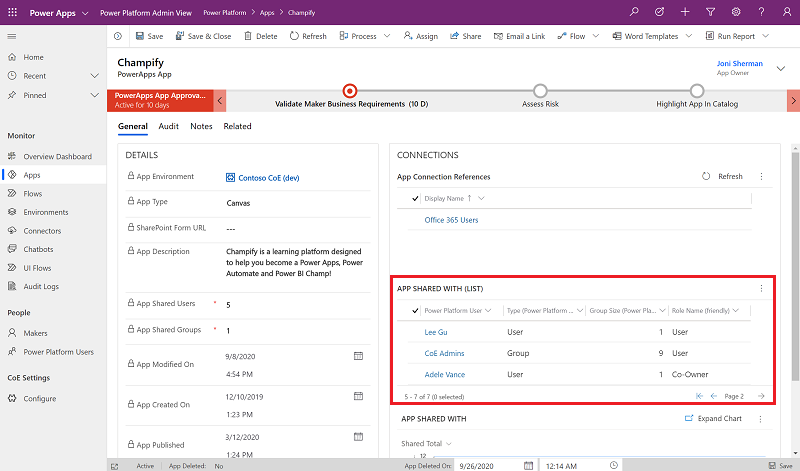
이 앱을 사용하여 명령 모음에서 사용 권한 관리를 선택하여 앱 및 흐름에 대한 사용 권한을 관리할 수 있습니다 .
이 앱을 사용하여 명령 모음에서 전자 메일 사용자를 선택하여 앱 소유자 및 앱 사용자에게 전자 메일 을 보냅니다.
Power BI 대시보드
Power BI 보고서를 사용하면 Dataverse 데이터를 전체적으로 볼 수 있습니다. 환경, PowerApps 앱, 흐름, 커넥터, 연결 참조, 제작자 및 감사 로그 테이블에 대한 시각화와 인사이트를 이해할 수 있습니다.
설정 지침에 따라 Power BI 대시보드를 설정하십시오. CoE Power BI 대시보드를 사용하여 Power Platform 채택에 대한 인사이트 얻기에 대해 자세히 알아보세요.
환경 요청 관리 구성 요소
환경 및 DLP 요청 프로세스가 작동하는 방식에 대한 자세한 설명을 시청하십시오.
환경 요청 테이블
환경 만들기 요청 은 관리자가 아닌 사용자가 새 환경을 만들기 위해 제출하는 요청입니다. 이 요청은 제작자 및 PowerApps 커넥터 테이블과 다대다 관계가 있습니다.
DLP 영향 분석은 초안 데이터 정책을 위반하는 개체의 인스턴스입니다.
DLP 정책은 환경 요청에서 선택하기 위해 제조업체에 제공할 수 있는 데이터 정책입니다.
DLP 정책 변경 요청 은 테넌트에서 기존 데이터 정책의 정의를 변경하기 위한 요청입니다.
환경 요청 흐름
| 흐름 이름 | Type | 간격 | 설명 |
|---|---|---|---|
| DLP 요청 | 환경에 정책 적용(하위) | 인스턴트 | 주어진 정책으로 환경을 생성할 때 | Power Platform 정책 ID와 환경 ID를 입력으로 사용하고 환경에 정책을 적용하는 도우미 함수입니다. 이 함수는 다른 모든 "포함" 유형 정책에서 환경을 제거하고 모든 "제외" 유형 정책에서 해당 환경을 제외합니다. |
| DLP 요청 | 프로세스 승인된 정책 변경 | 자동화됨 | DLP 정책 변경 요청 레코드가 승인됨 상태로 업데이트된 경우 | DLP 정책 변경 요청의 승인 상태가 승인됨 상태로 업데이트되면 트리거되는 자동화된 흐름입니다. 이 흐름은 자식 흐름을 호출하여 Power Platform 서비스를 변경합니다. 예를 들어 데이터 정책을 업데이트한 다음 Dataverse 요청 레코드를 처리됨 상태로 업데이트합니다. |
| DLP 요청 | 새 정책 동기화 | 자동화됨 | 새 DLP 정책 행이 만들어지고 공유됨이 true인 경우 | 새 DLP 정책 행이 만들어지고 공유됨이 true이면 동기화 정책 하위 흐름이 트리거되고 차단된 커넥터가 Dataverse 행과 동기화됩니다. |
| DLP 요청 | Dataverse에 정책 동기화(하위) | 인스턴트 | 이 솔루션 영역의 다른 흐름에서 호출됨 | DLP 정책 식별자를 입력(Dataverse 레코드)으로 사용하고 차단된 커넥터를 Dataverse 정책 행과 동기화합니다. |
| DLP 요청 | 공유 정책 동기화 | 예약됨 | 일간 | 각 DLP 정책의 Dataverse 버전을 "Is Shared" == True로 표시하고 실제 정책의 차단된 커넥터로 업데이트하기 위해 매일 실행됩니다. |
| 환경 요청 | 정리 | 예약 | 일간 | 만료된 요청 레코드가 있는 환경을 삭제하고, 예정된 삭제에 대한 경고 이메일을 보내고, 관리 센터에서 수동으로 환경을 삭제한 경우 관련된 요청 레코드를 닫기 위해 매일 실행됩니다. |
| 환경 요청 | 승인된 환경 만들기 | 자동화됨 | 환경 생성 요청의 상태가 승인됨 상태로 업데이트되는 경우 | 요청에서 식별된 환경과 기타 리소스를 프로비저닝합니다. |
| 환경 요청 | 새 요청이 제출되면 관리자에게 알림 | 자동화됨 | 사용자가 새 환경 만들기 요청 레코드의 상태를 보류 중 상태로 업데이트 하는 경우 | 요청을 검토하는 방법에 대한 지침이 포함된 이메일을 관리자 별칭으로 보냅니다. |
| 환경 요청 | 거부 시 요청자에게 알림 | 자동화됨 | 환경 생성 요청의 상태가 거부됨 상태로 업데이트된 경우 | 거부 상태와 이유를 요청자에게 이메일로 알린 다음 요청을 비활성으로 변경합니다. |
환경 요청 앱
환경 요청 앱은 환경 요청을 관리하고 간소화하는 데 도움이 됩니다.
CoE 관리자 환경 요청
관리자는 CoE 관리 환경 요청 앱을 인터페이스로 사용하여 Power Platform 개발 리소스를 만들거나 수정하기 위한 요청을 보고 승인하거나 거부합니다. 앱은 환경 만들기 요청을 지원하고 DLP 정책 변경 요청 테이블의 데이터 정책에 대한 변경 내용을 기록합니다.
이 앱을 사용하여 다음을 수행합니다.
- 모든 환경 생성 요청을 자세히 봅니다.
- 환경 생성 요청을 승인하거나 거부합니다.
- 커넥터가 기존 또는 수정된 데이터 정책에 의해 차단되거나 제한되는지 확인합니다. 앱에서 수정한 내용은 해당 정책을 업데이트합니다.
사용 권한: 관리자만 사용하기 위한 것입니다. 관리자 권한이 있는 Power Platform Service 관리자 또는 사용자 계정이 필요합니다. 이 앱을 CoE 관리자와 공유하세요.
전제 조건: 이 앱은 Dataverse를 사용합니다. 최종 사용자에게는 사용자 단위 라이선스가 있어야 합니다. 앱에 앱별 라이선스가 할당되어야 하거나 종량제로 환경이 적용되어야 합니다.
CoE 제작자 명령 센터
CoE Maker 명령 센터는 Power Platform 리소스에 대한 요청 제출(예: 환경 만들기 요청)을 포함하여 제조업체가 Power Platform Admin과 상호 작용할 수 있도록 설계된 앱입니다.
이 앱을 사용하여 다음을 수행합니다.
- Power Platform 관리자가 제작자와 공유한 앱을 확인합니다.
- 새로운 환경 생성 요청을 제출합니다.
- 해당 사용자가 제출한 모든 상태의 기존 요청을 살펴봅니다. 여기에서 만료 타임라인을 찾고 라이브 환경에 대한 링크를 찾을 수 있습니다.
권한: 환경 소유권을 허용하려는 사용자에 따라 권한이 부여된 모든 제조업체 또는 전체 조직과 앱을 공유합니다. Dataverse 테이블을 사용하려면 Power Platform 제작자 SR(보안 역할)이 필요합니다.
전제 조건: 이 앱은 Dataverse를 사용합니다. 최종 사용자에게는 사용자 단위 라이선스가 있어야 합니다. 앱에 앱별 라이선스가 할당되어야 하거나 종량제로 환경이 적용되어야 합니다.
기타 핵심 구성 요소
이 섹션에서는 CoE 스타터 키트의 다른 핵심 구성 요소에 대해 설명합니다.
기타 테이블
앱 카탈로그 피드백은 앱에 대해 수집된 피드백을 나타냅니다.
기타 흐름
| 흐름 이름 | Type | 간격 | 설명 |
|---|---|---|---|
| 관리자 | 추가 기능 경고 | 예약됨 | 일간 | 이 흐름은 추가 기능 사용량을 확인하고 관리자가 설정한 승인된 용량과 비교합니다. 흐름은 승인된 추가 기능 사용량을 초과하거나 승인된 용량의 80%에 있는 환경에 대해 관리자에게 경고를 보냅니다. 관리자는 Power Platform Admin View 모델 기반 앱에서 승인된 용량을 설정합니다. |
| 관리자 | 용량 경고 | 예약됨 | 일간 | 이 흐름은 용량 소비를 확인하고 관리자가 설정한 승인된 용량과 비교합니다. 흐름은 승인된 용량을 초과하거나 승인된 용량의 80%에 있는 환경에 대해 관리자에게 경고를 보냅니다. 관리자는 Power Platform Admin View 모델 기반 앱에서 승인된 용량을 설정합니다. |
| 관리자 | 환영 이메일 v3 | 자동화됨 | 동기화 흐름이 제작자 테이블에 새 제작자를 추가하는 경우 | 이 흐름은 앱, 흐름, 사용자 지정 커넥터 또는 환경을 만든 사용자에게 이메일을 보냅니다. 이 흐름은 제작자 테이블에 새 레코드가 생성될 때 트리거됩니다. 흐름에서 보낸 전자 메일을 사용자 지정할 수 있습니다. |
| 앱 카탈로그 > 액세스 요청 | 인스턴트 | 앱 카탈로그에서 | 이 흐름은 액세스 요청 승인을 제작자에게 보냅니다. |
기타 앱
앱 카탈로그는 조직의 일부 앱에 대한 가시성을 제공합니다. 관리자는 앱이 관리자 요구 사항을 충족하고 광범위하게 공유되도록 의도된 경우 강조 표시할 앱을 선택할 수 있습니다.
앱 카탈로그를 처음 열면 앱이 표시되지 않습니다. Power Apps 앱 테이블에는 앱 카탈로그 내라는 필드가 포함되어 있는데, 이는 부울(2개 옵션) 필드입니다. 값을 Yes 로 설정하면 카탈로그에 앱이 추가됩니다. 앱 카탈로그에 앱을 게시하려면 Power Platform Admin View앱의 앱 감사 프로세스를 따릅니다.
사용 권한: 이 프로세스를 사용하는 즉시 전체 조직과 앱 카탈로그를 공유할 수 있습니다.
전제 조건: 이 앱은 Dataverse를 사용합니다. 프로덕션 환경에 이 솔루션을 설치하는 경우 다음 중 하나를 수행합니다.
- 최종 사용자는 사용자 기준 라이선스가 필요합니다.
- 앱에 앱별 라이선스를 할당해야 합니다.
- 환경은 종량제로 처리되어야 합니다.